office2016目录和索引怎么添加
- 时间:2017-03-28 18:59
- 来源:下载吧
- 编辑:xwgod
office2016目录和索引怎么添加?我们一起来了解一下
1、打开要添加“目录和索引”的word文档,我在这里为了举例详细说明,所以内容随便写的!
在第一个标题前面新建一页,目的是为了待会生成目录用!如下图的1、2、3、4步骤。
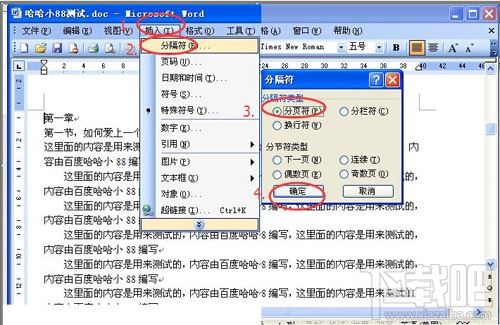

2、因为目录是 一篇文章的标题,前言相当于次标题,当制作目录的时候,需要每篇中文章的标题来做目录,所以你必须做以下操作:
一、选中用来做目录的标题,如“第一章”,然后点击“正文”那个方框旁边的倒三角形。
二、在弹出的菜单中点中“标题1”,把“第一章”设置成为标题1。
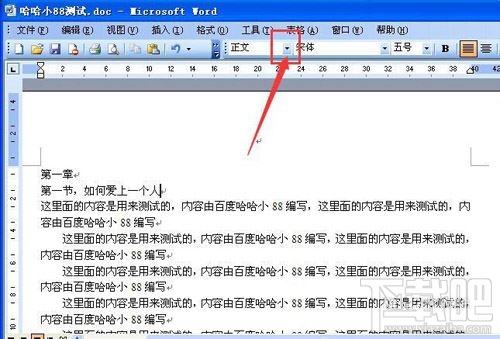

3、以上把“第一章”设置成为目录后,一个正常的目录,在目录下应该有索引,那么要设置索引,需要做以下操作:
一、同样先选中“第一节,如何爱上一个人”,然后点击“正文”那么方框旁边的倒三角形。
二、点击弹出的菜单中点中“标题2”,把“第一节,如何爱上一个人”设置成为标题2。
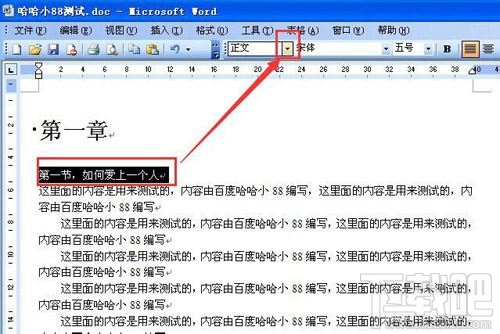

4、在其它页面也这样一次设置目录和索引,把需要设置成为目录的文字选择后设置成为标题1,索引的为标题2。
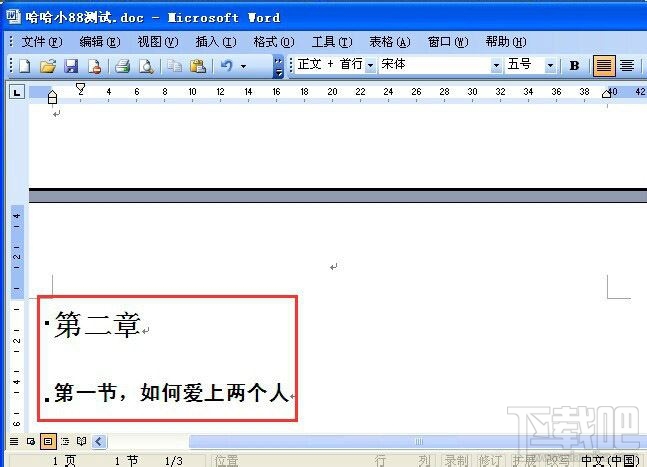

5、经过以上的处理之后,我们来生成目录索引吧!操作如下:
一、在之前留的第一页中空白处点一下,然后点中该文档中菜单栏上的“插入”,弹出一个选项,点击“引用”。
二、在“引用”侧面弹出的子菜单中点击“索引和目录”。如图中的1、2、3。

6、在“索引和目录”菜单中,点击“确定”。是不是成功了呢?
祝你成功!


最近更新
-
 淘宝怎么用微信支付
淘宝怎么用微信支付
淘宝微信支付怎么开通?9月5日淘宝公示与微信
- 2 手机上怎么查法定退休时间 09-13
- 3 怎么查自己的法定退休年龄 09-13
- 4 小红书宠物小伙伴怎么挖宝 09-04
- 5 小红书AI宠物怎么养 09-04
- 6 网易云音乐补偿7天会员怎么领 08-21
人气排行
-
 Office 2016自定义选择组件安装方法(附工具下载)
Office 2016自定义选择组件安装方法(附工具下载)
Office2016不仅不能自定义安装路径,而且还不能选择安装的组件,
-
 office 2013/2010 免密钥激活破解教程
office 2013/2010 免密钥激活破解教程
office2013、office2010免密钥激活破解方法是很多朋友感兴趣的。
-
 最简单在Foxit PDF Editor合并pdf文档的方法
最简单在Foxit PDF Editor合并pdf文档的方法
最简单在FoxitPDFEditor合并pdf文档的方法,有时我们看到自己张比
-
 EXCEL忘记密码怎么办?EXCEL工作表怎么清除密码
EXCEL忘记密码怎么办?EXCEL工作表怎么清除密码
EXCEL是最常用的办公制表软件,有时候制作的工作表想为了保护数据
-
 Office 2016安装路径修改方法 安装位置随意改
Office 2016安装路径修改方法 安装位置随意改
Office2016安装程序不仅不能选择要安装的组件,而且连安装路径都
-
 office2010安装与激活
office2010安装与激活
office办公软件是一个电脑必备的软件来的。office2010这是一个强
-
 Foxit PDF Editor安装许可密钥
Foxit PDF Editor安装许可密钥
FoxitPDFEditor安装许可密钥,有了加密,我们有时在传送重要的文
-
 完美解决Office 2016 for Mac无限崩溃的问题
完美解决Office 2016 for Mac无限崩溃的问题
网友向小编反映“购买了office2016forMac正版后感觉很不给力!每
-
 Foxit PDF Editor怎么编辑PDF里面的文字
Foxit PDF Editor怎么编辑PDF里面的文字
FoxitPDFEditor怎么编辑PDF里面的文字,有时我们拿到一份新的PDF
-
 Foxit PDF Editor怎样将PDF页面旋转
Foxit PDF Editor怎样将PDF页面旋转
FoxitPDFEditor怎样将PDF页面旋转,有时我们做的PDF想把它旋转过
